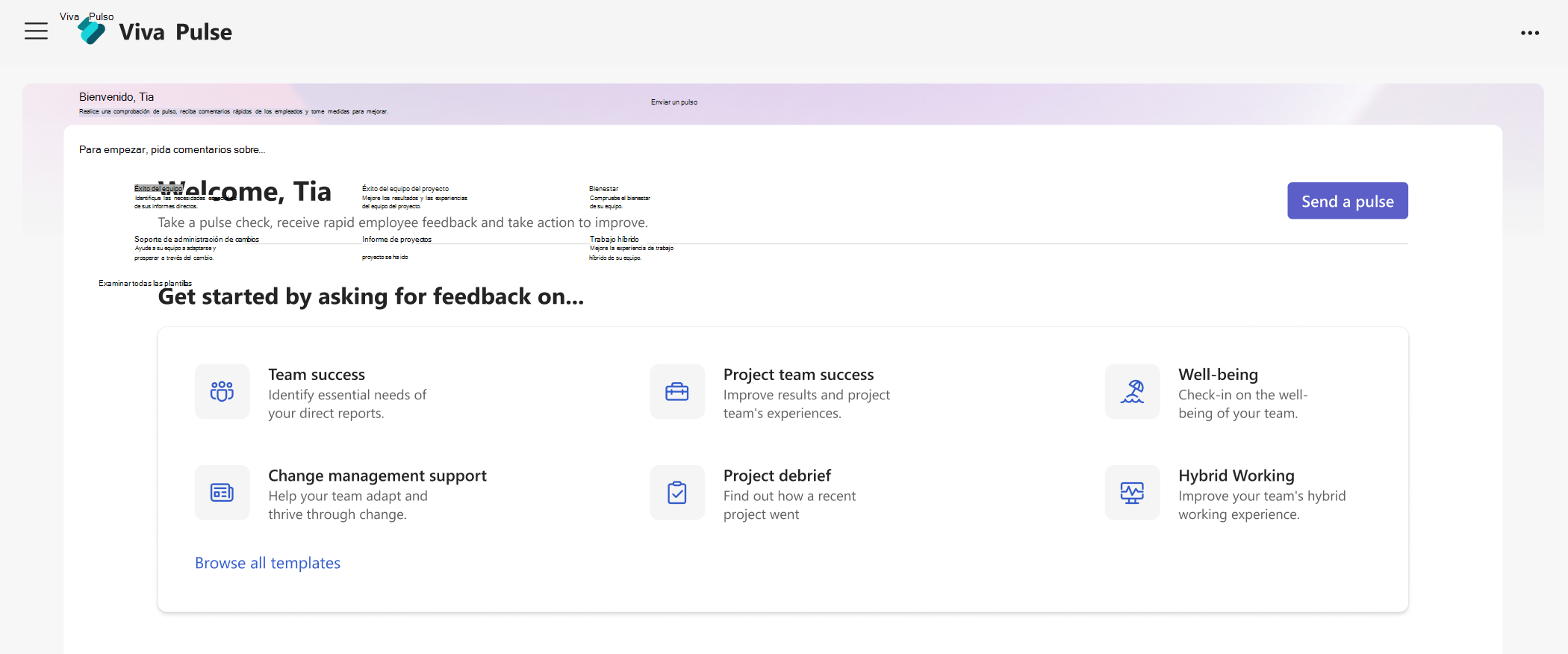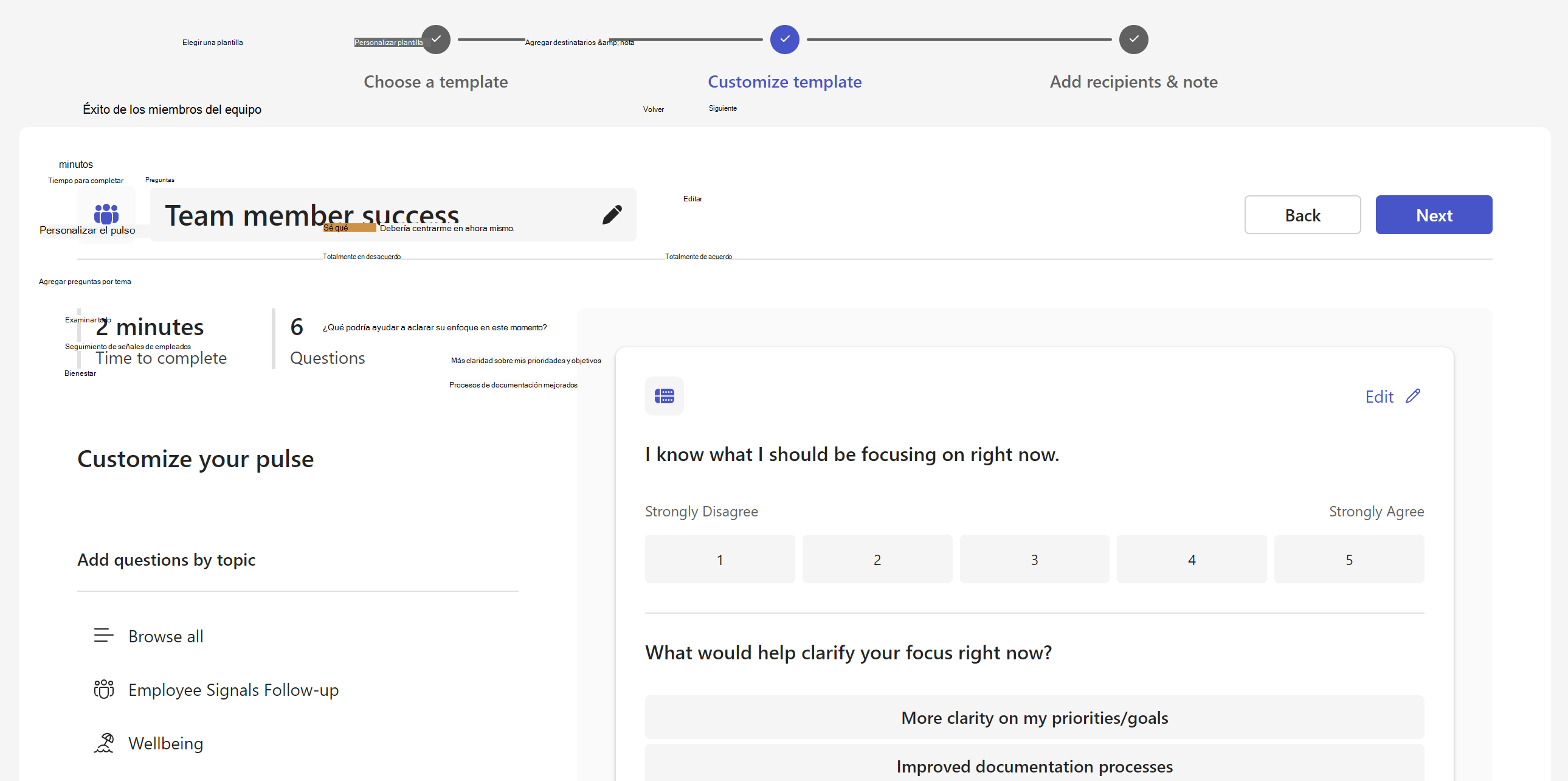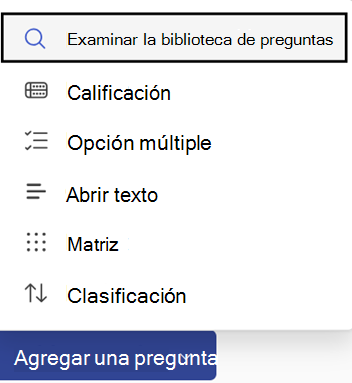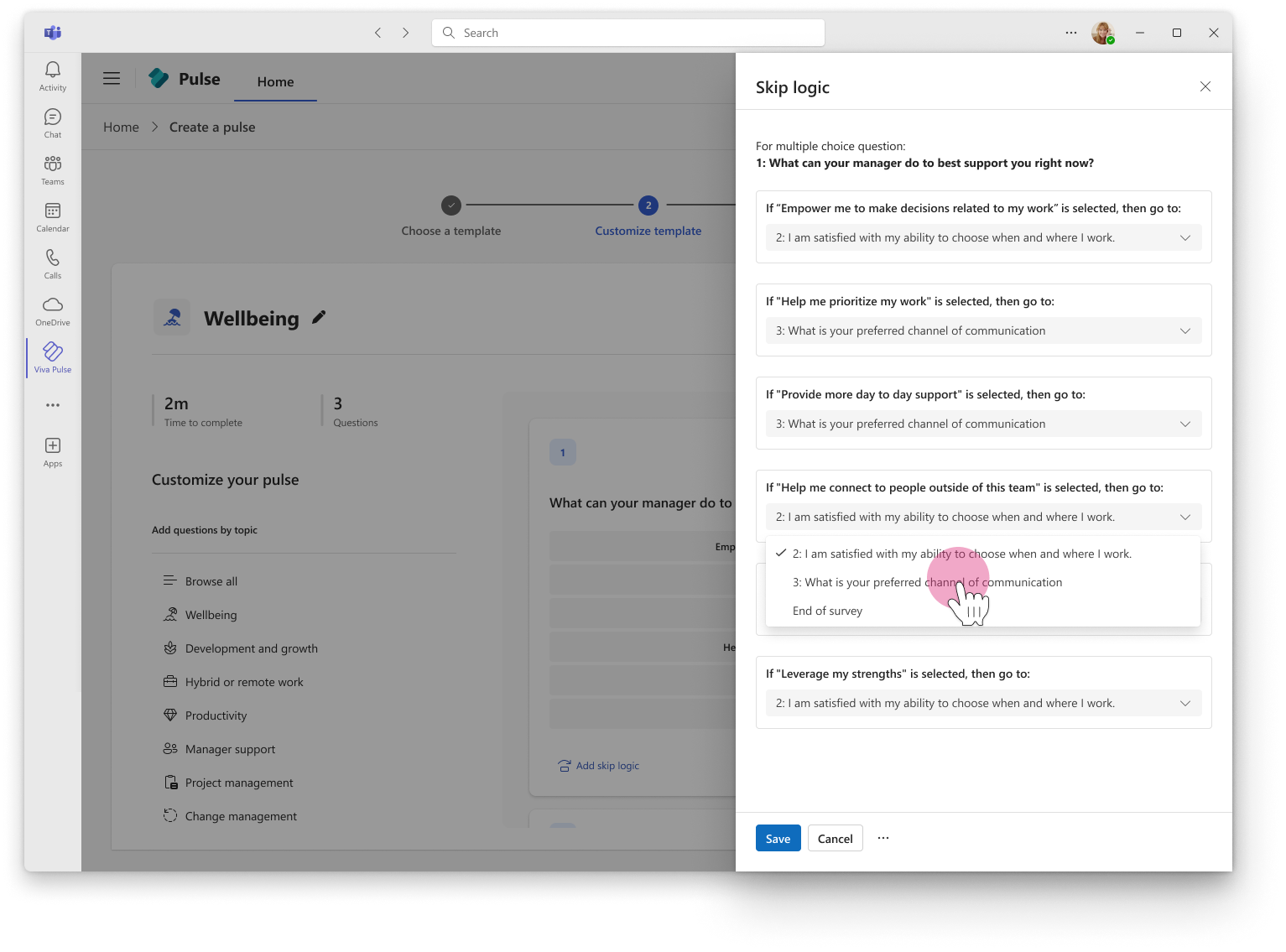Crear un pulso para recibir comentarios de su equipo
¿Desea recibir comentarios de su equipo sobre cómo van las cosas? Con Viva Pulse, puedes hacerlo de forma fácil y eficaz. Viva Pulse le permite usar plantillas respaldadas por investigaciones para pedir comentarios a los miembros del equipo.
Nota: Necesita una licencia de Viva Pulse o una licencia de Microsoft 365 Copilot para acceder a Viva Pulse. También necesitarás una licencia de Microsoft Forms para crear y enviar un pulse.
Crear un pulso
-
Abra la aplicación Viva Pulse en Microsoft Teams.
-
En la página principal, seleccione una de las plantillas respaldadas por la investigación en la sección Introducción solicitando comentarios sobre... en la página principal de Viva Pulse.
-
Seleccione una plantilla que coincida más estrechamente con los comentarios sobre los que desea obtener comentarios. Si ve plantillas en una sección "Proporcionadas por su empresa", dichas plantillas las ha creado su empresa. Puede usar la plantilla tal cual o, si su organización lo permite, personalizarla para adaptarla a sus necesidades cambiando el título, agregando preguntas, cambiando o actualizando el texto, reordenando preguntas o eliminando preguntas.
Personalizar el pulso
Una vez que haya seleccionado la plantilla, puede personalizarla para adaptarla a sus necesidades. Tenga en cuenta que un pulso debe incluir al menos 1 pregunta y no más de 25 preguntas.
Cambiar el título: seleccione el icono de lápiz situado junto al nombre de la plantilla y cambie el texto a lo que desee.
Cambiar una pregunta: desplace el cursor sobre la pregunta y seleccione Subir, Bajar, Editar o Eliminar para realizar los cambios.
Agregar una pregunta: al final de las preguntas proporcionadas, seleccione Agregar una pregunta, Elija el tipo de pregunta que desea agregar: Calificación, Múltiplos cólicos,Matriz, Clasificación o Texto abierto. También puede seleccionar Examinar biblioteca de preguntas para buscar preguntas predefinidas que puedan coincidir con sus necesidades. Se agregará la pregunta y podrá rellenarla o editarla según sea necesario.
Agregando una lógica de omisión: Si el tipo de pregunta es Una clasificación o una opción múltiple de selección única, puede crear una lógica de omisión para que el participante se lleve a una pregunta específica en función de su selección de respuesta. Para ello, elija Agregar lógica de omitir a la pregunta correspondiente y defina la lógica de omitir prevista.
Guardar el borrador: Los cambios que realices en una encuesta se guardan automáticamente como borradores personales, a los que puedes volver más adelante si no estás listo para enviar tu solicitud de Pulse inmediatamente. Los borradores no deseados se pueden eliminar de la sección Mis pulsos de la página principal de Viva Pulse, en la pestaña Borradores.
Enviar el pulso
-
Cuando esté listo, seleccione Siguiente en la parte superior de la encuesta.
-
En Solicitar comentarios de escribe al menos 5 personas o un grupo del que quieras solicitar comentarios.
Notas:
-
Las solicitudes de Pulse se pueden enviar a Grupos de Microsoft 365, grupos de distribución y grupos de seguridad habilitados para correo. Si no tiene permiso para enviar correos a ese grupo de Microsoft 365, no podrá enviar una solicitud de Pulse a ese grupo. Sin embargo, para otros tipos de grupo, la solicitud de Pulse se creará correctamente y se notificará a los usuarios a través del chat de Teams o de la fuente de actividades de Teams. En estos casos, las notificaciones por correo electrónico se entregarán en función de la configuración del grupo.
-
Si no encuentra el grupo al que desea enviar la solicitud, pida al administrador que haga que el grupo se pueda buscar en Outlook anulando la selección de la opción No mostrar la dirección de correo electrónico del equipo en Outlook para el grupo en el Centro de administración de Microsoft 365.
-
La solicitud de Pulse se puede enviar a un máximo de 100 000 usuarios, que puede especificar en el campo Solicitar comentarios de como alias de usuario individuales o alias de grupo. El campo está limitado a 100 individuos o hasta 20 grupos para cada solicitud de Pulse.
-
-
Seleccione una fecha en la que la solicitud de Pulse se entregue a los destinatarios. Si desea enviar un pulso periódico, elija una cadencia seleccionando entre No se repite y Repetición. También puede configurar la cantidad de días durante los que está abierto el pulso. De forma predeterminada, el pulso se enviará, no se repetirá y se cerrará en 7 días. El número de días durante los que un pulso está abierto debe ser de un mínimo de 1 día y un máximo de 27 días.
-
Si has programado un Pulse para una fecha futura, puedes encontrar tus Pulsos programados en la página principal en la pestaña Programado. Haz clic en el icono de lápiz para editar el pulso programado. Haz clic en ... para cancelar el pulse programado.
-
Si has programado una serie periódica de pulsos, puedes encontrar tus Pulsos programados en la página principal en la pestaña Programado. Haga clic en el icono de la nueva ventana para ver la página de la serie, que contiene información sobre la fecha en la que se enviará el siguiente pulso, la fecha de inicio y finalización de la serie, el informe de Pulse para cada encuesta de la serie, la capacidad de cancelar el pulso próximo, la capacidad de editar la serie y la capacidad de cancelar la serie. Haz clic en ... para editar la serie pulse o cancelar la próxima pulsación.
-
Después de programar un pulse, recibirá notificaciones por correo electrónico, chat y actividad de Teams para recordarle que el pulso programado se enviará mañana a las 9 a.m. en su zona horaria.
-
Al editar un pulso programado, puede cambiar las preguntas de la encuesta, los destinatarios a los que está solicitando comentarios, la fecha en que se envía el pulso, la cadencia del pulso, el número de días durante los que está abierto el pulso y la nota personal.
-
-
Si lo desea, agregue una nota personal y, después, seleccione Enviar pulso. Al enviar la solicitud, se desencadenarán notificaciones por correo electrónico, chat y fuente de actividad de Teams a los destinatarios para que proporcionen comentarios.
Importante: Si los destinatarios no reciben notificaciones, consulte Habilitar notificaciones y trabajar con el administrador de inquilinos para habilitar las notificaciones en su inquilino.
-
Para compartir con determinados proveedores de comentarios en un correo electrónico personal o un mensaje de Teams, seleccione Copiar vínculo para obtener un vínculo a la encuesta.
Qué hacer si no recibe suficientes respuestas
Para ver los comentarios, debe obtener un número mínimo de respuestas. Este número lo establece el administrador.
Importante: Si no está recibiendo notificaciones, consulte Habilitar notificaciones y trabajar con su administrador de inquilinos para habilitar las notificaciones en su inquilino.
Si no ha obtenido suficientes respuestas para cumplir con el número mínimo de respuestas necesarias para ver los comentarios y es tres días antes de la fecha límite de la solicitud de Pulse, recibirá una notificación de la fuente de actividad de Teams y podrá completar cualquiera de las siguientes acciones en la página del informe de Pulse:
-
Selecciona Extender fecha límite en Acciones de pulsos o en la parte inferior de la página del informe para ampliar la fecha límite de tu solicitud de Pulse. Tenga en cuenta que solo puede ampliar la fecha límite de su solicitud de Pulse hasta un máximo de seis veces.
-
Seleccione Copiar vínculo para copiar el vínculo a su solicitud de Pulse que puede compartir con los proveedores de comentarios seleccionados en un correo electrónico personal o en un mensaje de Teams.
-
Seleccione Agregar más personas o compartir el vínculo de encuesta en Acciones de Pulse para agregar más proveedores de comentarios a su solicitud de Pulse o copie el vínculo para compartir su solicitud de Pulse con los proveedores de comentarios en un correo electrónico personal o mensaje de Teams.
-
Seleccione Cancelar solicitud en Acciones de pulso para cancelar la solicitud de pulso.
Si no ha obtenido suficientes respuestas para cumplir con el umbral mínimo de respuesta y es tres días antes de la fecha límite de la solicitud de Pulse, también recibirá una notificación por correo electrónico y puede completar cualquiera de las siguientes acciones desde el correo electrónico:
-
Selecciona Extender fecha límite para ampliar la fecha límite de tu solicitud de Pulse. Tenga en cuenta que solo puede ampliar la fecha límite de su solicitud de Pulse hasta un máximo de seis veces.
-
Seleccione Copiar vínculo para copiar el vínculo a su solicitud de Pulse que puede compartir con los proveedores de comentarios seleccionados en un correo electrónico personal o en un mensaje de Teams.
Obtener más información
Ver y compartir resultados de los comentarios como autor de comentarios